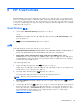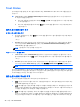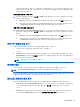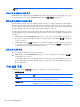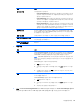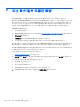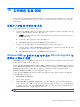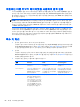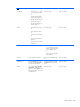Getting started with HP Client Security
옵션 설명
새 구성원 확인 다음 옵션 중에서 선택합니다.
◦
Confirm Automatically(자동으로 확인)—초대를 받은 사람으로부터 수락을
받은 후에 수동 입력 없이 트러스트 서클에 확인되며 확인 전자 메일이 초대
를 받은 사람에게 보내집니다.
◦
Confirm Manually(수동으로 확인)—초대를 받은 사람으로부터 수락을 받은
후에 트러스트 서클에 새 구성원을 등록하려면 수동으로 입력해야 하며 확인
전자 메일이 초대를 받은
사람에게 보내집니다.
◦ Require Verification(확인 필요)—초대를 받은 사람으로부터 수락을 받은 후
에 초대를 받은 사람을 완전히 등록하려면 확인 코드가 필요합니다. 트러스트
서클의 소유자는 초대를 받은 사람에게 연락하여 확인 코드를 받아야 합니다.
올바른 코드를 입력한 후에 확인 전자 메일이 보내집니다.
정기적인 인증 정기적인 인증을 위해서는 사용자가 지정된 시간이 경과된 후에(분 단위로
기록)
민감한 작업을 수행하는 동안 Windows 암호를 입력해야 합니다. 이 설정을 사용하
면 인증을 켜거나 끌 수 있습니다.
인증 시간 초과 인증을 요청하기 전에 지정된 시간 초과 기간(분 단위로 기록)을 선택합니다.
확인 메시지를 표시하지 않음 확인 메시지를 표시를 비활성화하려면 확인란을 선택하고 확인 메시지를 표시하
려면 확인란을 선택 해제합니다.
익명의 사용 추적을 통해
HP Trust
Circle 을 개선하고자 함
프로그램에 참여하려면 확인란을 선택하고 참여하지 않으려면 확인란을 선택 해
제합니다.
●
백업/복원
옵션 설명
백업 Trust Circle Manager/Reader 응용프로그램 데이터(설정과 트러스트 서클)를 백업
파일에 복사합니다. 충돌 또는 시스템 고장이 발생하는 경우 이 파일을 사용하여
Trust Circles 의 새로운 설치를 파일에 저장된 상태로 복원할 수 있습니다.
참고: Trust Circle 응용프로그램 데이터만 저장됩니다(트러스트 서클, 설정 및 구
성원). 트러스트 서클의 실제 파일은 백업되지 않습니다. 이러한 파일은 별도로 백
업해야 합니다.
Trust Circle 설정과
사용자 데이터를 백업하려면:
1. 백업을 클릭하거나 누릅니다.
2. 백업 파일의 파일 이름과 디렉터리를 선택한 다음 저장을 클릭하거나 누릅니
다.
3. 암호를 입력하고 확인한 다음 확인을 클릭하거나 누릅니다. 이 암호는 이 파
일을 복원하는 데 필요합니다.
복원 대개 시스템 충돌 또는 다른 컴퓨터로 마이그레이션한 후 백업 파일에서 설정과 트
러스트 서클을 복원합니다.
Trust Circle Manager 설정과
사용자 데이터를 복원하려면:
1. 복원을 클릭하거나 누릅니다.
2. 백업 파일의 디렉터리와 파일 이름을 탐색한 다음 열기를 클릭하거나 누릅니
다.
3. 백업하는 동안 설정한 암호를 입력합니다.
●
정보—Trust Circle Manager/Reader 소프트웨어 버전이 표시됩니다. Trust Circle Manager 를 Pro
버전으로 업그레이드하거나 HP 개인 정보 보호 정책을 표시할 수 있는 링크가 표시됩니다.
기본 설정 지정 49